Faites de l'herbe dans un moteur irréel

Lors de la création de la visualisation architecturale, vous devez représenter beaucoup de détails, et l'une des tâches les plus consommées est la végétation comme l'herbe, les arbres et les buissons.
- 25 conseils pour le moteur irréel 4
Dans ce simple tutoriel, je vais montrer comment créer rapidement de l'herbe dans un moteur irréel à l'aide d'un maillage faible poly. Allons-y.
Téléchargez l'accompagnement Vidéo et images .
01. Base d'importation Bas-Poly FBX et Texture

Notre première étape consistera à importer notre maillage de base faible poly. J'ai utilisé juste deux avions ici. Il est tellement important que vous les ouvriez d'abord puis que vous exportez, car cela rendra les choses tellement plus faciles plus faciles plus tardes, et que d'habitude rappelez-vous de définir des unités à MM afin que nous puissions exporter la taille correcte. Une fois importé, nous aurons notre FBX et une sphère de matériau; Lors de l'importation de matériaux de cette manière, il suffit d'ajouter la texture (PNG) et il sera ensuite appliqué à notre maillage de base FBX.
02. Définir le matériau et la texture

Une fois que notre texture est importée, nous devrons l'appliquer au matériel et faire des peaux de peau. Tout d'abord effacerons l'élément de texture vide et définissez le matériau comme masqué afin que nous puissions utiliser le canal alpha de la texture PNG, puis ajouter la texture et connecter la couleur de base. Changez l'aperçu de Sphere dans un avion, comme nous pourrons voir l'herbe. Le problème ici est que nous ne pouvons que voir un côté et si nous essayons de le faire pivoter disparaître; Pour éviter cela, nous devons vérifier l'option à deux côtés, ce qui nous permettra de le faire pivoter.
03. Scatter notre herbe
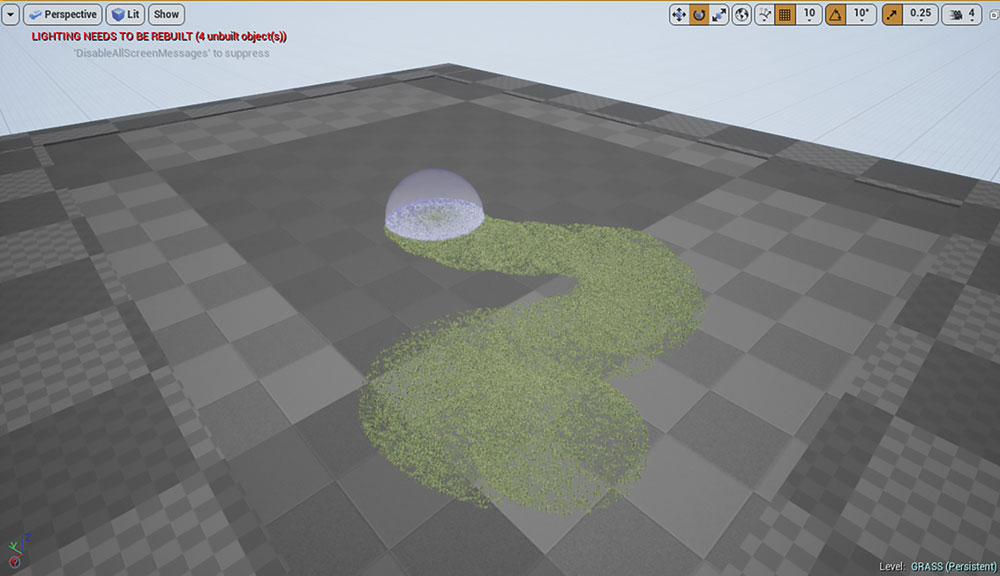
Maintenant, avec notre modèle de base FBX prête, nous devons sélectionner le feuillage dans le panneau de modes. Faites glisser et déposez notre maillage de base FBX, comme nous aurons notre maillage prêt à se disperser. Allez dans ses paramètres et en densité, allongons-la à 120 000 et laissez tous les autres paramètres tels qu'ils sont. Nous verrons une sphère qui ressemble à notre pinceau. Maintenant, nous pouvons le disperser, alors cliquez sur et peignez sur la zone où nous voulons que l'herbe soit placée.
Nous avons maintenant placé de l'herbe, mais il y a un problème: il ne couvre pas toute la zone dont nous avons besoin. Comment pouvons-nous couvrir la zone complète? Tout d'abord, effacez l'herbe que nous venons de placer. Maintenant, dans le feuillage, il y a quatre onglets: à gauche, l'outil de peinture est celui que nous utiliserons. Décochez BSP, puis cliquez dans la zone où nous avons besoin, et ce sera tout couvert de notre herbe. Nous avons maintenant notre feuillage de travail, nous pouvons changer plusieurs options telles que la mise à l'échelle, l'échelle X, le rayon et d'autres. Nous allons tout laisser comme c'est pour le moment.
04. Paramètres du vent et des derniers
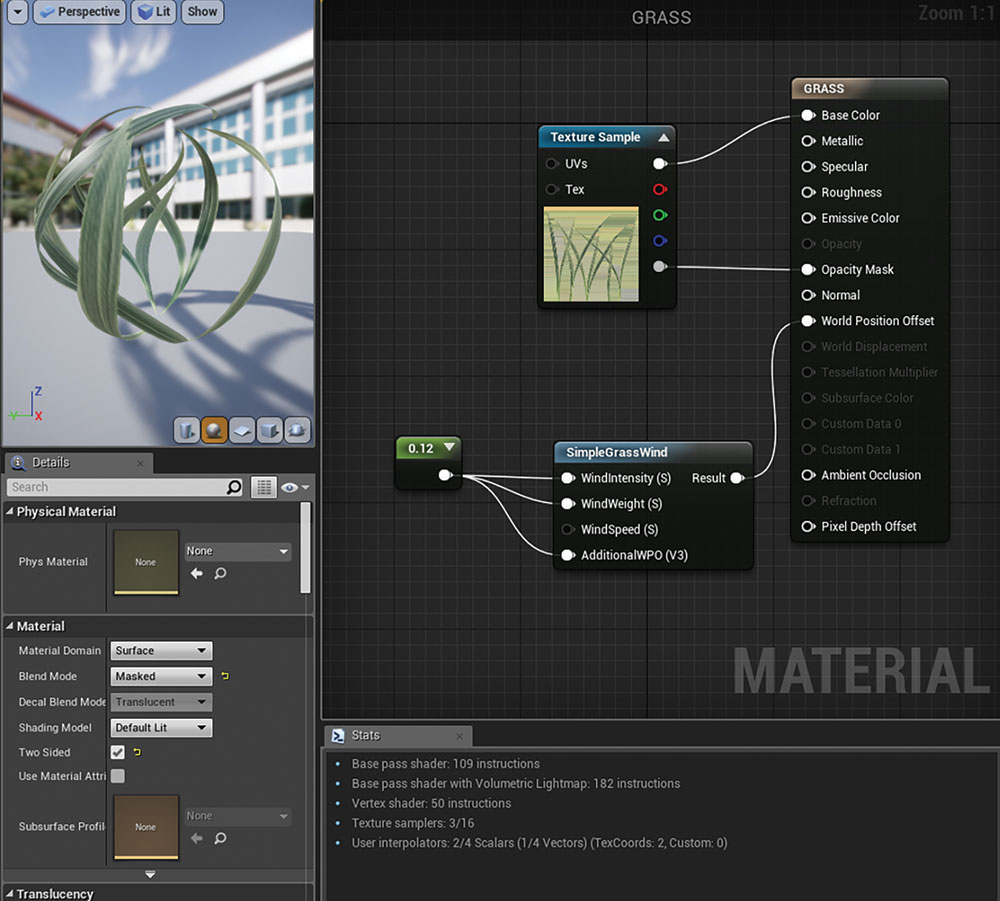
Nous avons maintenant de l'herbe de travail, mais donnons-nous du vent. Tête à l'intérieur du matériau de l'herbe, tapez l'herbe dans la grille et sélectionnez SimpleGrasswind. Connectez-le au décalage de la position mondiale, puis appuyez sur 1 et cliquez sur la grille. Cela créera une constante d'expression matérielle, donc maintenant, connectait-le au WindIntensity, à la ruelle et enfin à plus de sursis et à définir sa valeur à 0,055. Cela nous aidera à ajouter des mouvements à notre herbe et vous pouvez le tester avec différentes valeurs en fonction de vos besoins. Gardez toujours à l'esprit que nous pouvons utiliser une constante d'expression matérielle pour chaque variable. Une fois que nous avons le résultat, nous aimons que nous puissions continuer à tester de nouvelles variables.
Cet article a été publié à l'origine dans Monde 3D , le magazine le plus vendu au monde pour les artistes de la CG. Achetez le numéro 230 ici ou Abonnez-vous au monde 3D ici .
Articles Liés:
- Apprenez à faire pousser le feuillage avec des particules X
- Créer un environnement de jeu dans Unreal Engine 4
- Est-ce le meilleur plug-in 3D feuillage?
Comment - Most Popular Articles
17 conseils pour dessiner des visages de manga
Comment Sep 13, 2025[DIX] [DIX] [DIX] [dix] (Crédit d'image: Zakary Lee) [DIX] LES VISSAGES DE MANGA SO..
Utilisez Framer X pour créer des prototypes interactifs
Comment Sep 13, 2025[DIX] [DIX] [DIX] [dix] (Crédit d'images: Framer) [DIX] En Tant Que des concepteurs..
Comment affiner votre portefeuille de conception
Comment Sep 13, 2025VOYE PORTEFEUILLE Détient La Clé Pour Obtenir Le PROCHAIN PROJET DANS LE SAC AFIN QU'IL MÉRITE BEAUCOUP D'ATTENTION. Il est égamément important de SE Rappeler Que ce n'est pas Jama..
Comment structurer les requêtes de média en SASS
Comment Sep 13, 2025[DIX] [DIX] [DIX] [dix] [DIX] Pratique, site de chaque EST EST ENTENANT CONSTRUIT AVEC AU MOINS UNE SIGNE..
Construire une interface maya personnalisée
Comment Sep 13, 2025Le logiciel moderne peut être extrêmement puissant et tout englobant. Maya n'est pas différente, offrant une matrice déroutante aux outils, commandes et options pour vous aider à atteind..
Créer un effet éclaboussure dans Realflow
Comment Sep 13, 2025Page 1 sur 2: Page 1 [dix] Page 1 [dix] Page 2 Dans cet article, je vais démontrer comment construire une sc..
Comment créer une belle peinture de paysage aquarelle
Comment Sep 13, 2025[dix] [dix] [dix] [dix] Le mien est un style assez impressionniste d'aquarelle techni..
Comment créer une bannière Web animée dans Photoshop
Comment Sep 13, 2025La création de bannières Web n'est pas la plus glamour des emplois du monde, mais c'est quelque chose que chaque concepteur sera tenu de faire à un moment donné de leur carrière, probabl..
Catégories
- AI & Machine Learning
- AirPod
- Amazon
- Amazon Alexa & Amazon Echo
- Amazon Et Amazon Alexa Echo
- Amazon TV Fire
- Amazon Prime Vidéo
- Les Applications
- Téléphones Android Et Tablettes
- Android Phones & Tablets
- Android TV
- D'Apple
- App Store D'Apple
- Pomme HomeKit & Apple HomePod
- Apple Music
- Apple TV
- Apple Suivre
- Applications Et Web Apps
- Apps & Web Apps
- Audio
- Chromebook Et Chrome OS
- Chromebook & Chrome OS
- Chromecast
- Cloud & Internet
- Cloud & Internet
- Cloud Et Internet
- Matériel Informatique
- Histoire
- Cordon Coupe Et En Streaming
- CURD Cutting & Streaming
- Discord
- Disney +
- DIY
- ELECTRIC VEHICLES
- EReaders
- Essentiel
- Explainers
- Jeux
- Généralités
- Gmail
- Google Assistant Et Google Nest
- Google Assistant & Google Nest
- Google Chrome
- Google Docs
- Google Drive
- Google Maps
- Google Play Store
- Google Sheets
- Google Slides
- Google TV
- Matériel
- HBO Max
- Comment
- Hulu
- Internet Slang Et Abréviations
- IPhone & IPad
- Kindle
- Linux
- Mac
- Maintenance Et Optimisation
- Microsoft Edge
- Microsoft Excel
- Microsoft Office
- Microsoft Outlook
- Microsoft PowerPoint
- Microsoft équipes
- Microsoft Word
- Mozilla Firefox
- Netflix
- Nintendo Commutateur
- Paramount +
- Gaming PC
- Peacock
- Photographie
- Photoshop
- PlayStation
- Confidentialité Et Sécurité
- Privacy & Security
- Confidentialité Et Sécurité
- Le Produit Roundups
- Programming
- Raspberry Pi
- Roku
- Safari
- Téléphones Et Tablettes Samsung
- Samsung Phones & Tablets
- Slack
- Smart Home
- Snapchat
- Médias Sociaux
- Space
- Spotify
- Tinder
- Dépannage
- TV
- Jeux Vidéo
- Virtual Reality
- Les VPN
- Navigateurs Web
- Wifi Et Routeurs
- Wifi & Routers
- De Windows
- De Windows 10
- De Windows 11
- Windows 7
- Xbox
- YouTube TV Et YouTube
- YouTube & Youtube TV
- Zoom
- Explainers







